شبیه ساز نینتندو سوییچ
yuzu یک شبیهساز آزمایشی منبع باز برای نینتندو سوییچ از سازندگان Citra است.
این به زبان C++ با در نظر گرفتن قابلیت حمل، با ساختهای فعال برای ویندوز، لینوکس و اندروید نوشته شده است.
شروع شدن
چگونه با بازی ها بلند شویم و اجرا کنیم
مهندسی معکوس
پشته سخت افزار و نرم افزار Switch را یاد بگیرید
برنامه های Homebrew
منابعی برای شروع با Switch homebrew
راهنمای شروع سریع
دانلود و نصب yuzu
الزامات سخت افزاری
CPU:
هر پردازنده x86_64 با پشتیبانی از مجموعه دستورالعمل FMA یا یک پردازنده ARM64-v8a یا جدیدتر. 6 رشته یا بیشتر توصیه می شود.
کمترین: Intel Core i5-4430 / AMD Ryzen 3 1200 / Qualcomm Snapdragon 460
توصیه شده: Intel Core i5-11400 / AMD Ryzen 5 3600 / Qualcomm Snapdragon 865
بهینه: Intel Core i9-13900K / AMD Ryzen 7 7800X3D / Qualcomm Snapdragon 8 Gen 2
گرافیک اختصاصی:سخت افزار و درایورهای سازگار با OpenGL 4.6 یا Vulkan 1.1 اجباری هستند. پشتیبانی نیمه شناور و پشتیبانی از رمزگشایی VP9 توصیه می شود.
حداقل برای لینوکس: NVIDIA GeForce GT 1050 4GB / AMD Radeon R7 240 4GB
حداقل برای ویندوز: NVIDIA GeForce GT 1050 4GB / AMD Radeon RX 550 4GB
توصیه شده: NVIDIA GeForce GTX 1660 6GB / AMD Radeon RX 5500 8GB (با فعال بودن «Force maximum clocks»)
بهینه: NVIDIA Geforce RTX 3060 12GB / AMD Radeon RX 6700 10GB (با فعال بودن «Force maximum clocks»)
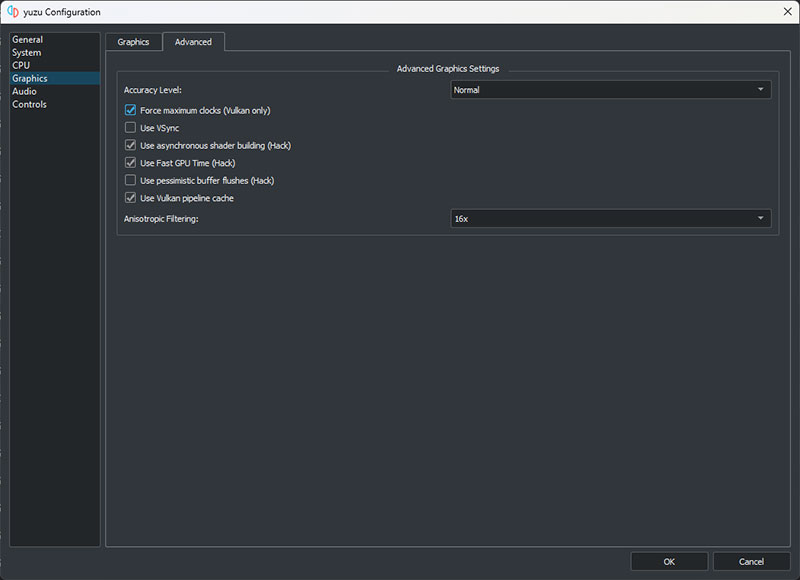
گرافیک یکپارچه:
گرافیک یکپارچه عملکرد بسیار پایینی تولید خواهد کرد. یک GPU اختصاصی در تمام سناریوها نتایج بهتری ایجاد می کند. این فقط برای فهرست کردن پشتیبانی iGPU است.
حداقل برای لینوکس: Intel HD Graphics 4400 / AMD Radeon R5 Graphics
حداقل برای ویندوز: Intel UHD Graphics 730 / AMD Radeon Vega 3
حداقل برای اندروید: Qualcomm Adreno 605 (with Turnip drivers) / ARM Mali G57
توصیه شده: Intel Iris Xe Graphics / AMD Radeon 680M / Qualcomm Adreno 740 / ARM Mali G720
رم:
از آنجایی که یک GPU یکپارچه از رم سیستم به عنوان حافظه ویدیویی (VRAM) خود استفاده می کند، نیاز به حافظه ما در این پیکربندی بیشتر است. بالاترین فرکانس ممکن به شدت توصیه می شود.
حداقل با گرافیک اختصاصی و برای اندروید: 8 گیگابایت
حداقل با گرافیک یکپارچه: 12 گیگابایت
توصیه شده: 16 گیگابایت
بهینه: 32 گیگابایت
یادداشت:
نسخه به روز ویندوز 10 مورد نیاز است، نسخههای قدیمی ویندوز 10 یا نسخههای ویندوز قدیمیتر پشتیبانی نمیشوند. ویندوز 11 عملکرد مشابهی را ارائه می دهد.
مشخصات پیشنهادی/بهینه ما عملکرد بینقص را در همه بازیها تضمین نمیکند، بلکه سعی میکند در عین حال که عملکرد را در نظر میگیرد، یک توصیه مقرونبهصرفه ارائه دهد.
پردازنده های فاقد مجموعه دستورات FMA نتایج بسیار ضعیفی تولید خواهند کرد. اینتل Core نسل 3 یا CPU های قدیمی تر و قدیمی Pentium/Celeron/Atom نتایج مطلوبی را ایجاد نمی کنند.
پردازندههای موبایل به دلیل محدودیتهای حرارتی، قدرتی و فنی به عملکرد مشابه همتایان دسکتاپ خود نخواهند رسید.
تنظیمات و درایورهای توصیه شده ما را اینجا بررسی کنید.
پردازندههای گرافیکی باید از مشخصات OpenGL 4.6 و OpenGL Compatibility یا Vulkan 1.1 (یا بالاتر) پشتیبانی کنند.
برای اطلاع از اینکه آیا GPU شما این شرایط را برآورده می کند، از https://opengl.gpuinfo.org یا https://vulkan.gpuinfo.org/ دیدن کنید و جزئیات GPU خود را بررسی کنید.
تصویر نمونه:
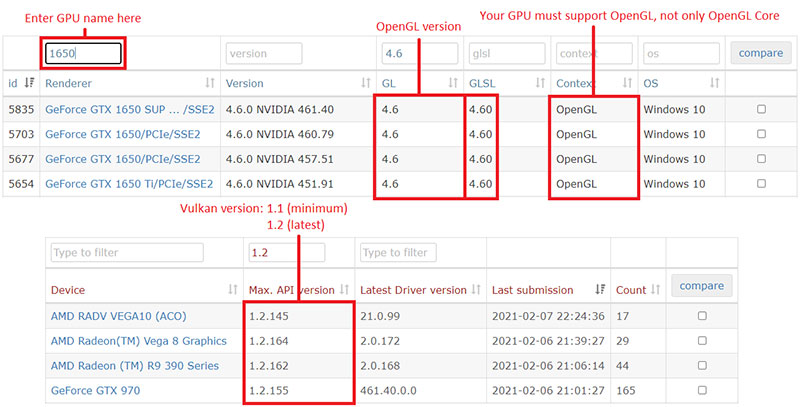
معرفی راهنما
معرفی راهنما
برای شروع بازی های تجاری، yuzu به چند فایل سیستمی از یک کنسول HACKABLE Nintendo Switch نیاز دارد تا بتواند آنها را به درستی اجرا کند.
این راهنما به شما کمک میکند همه فایلهای سیستم، بازیها، بهروزرسانیها و DLCهای خود را از سوییچ در رایانه خود کپی کنید و آنها را در قالبی که yuzu میفهمد سازماندهی کنید. این فرآیند باید حدود 60 تا 90 دقیقه طول بکشد.
سلب مسئولیت:
این راهنما برای کنسولهای Switch اولیه طراحی شده است که در برابر بهرهبرداری RCM fusée-gelée آسیبپذیر هستند، زیرا در دسترسترین راه ورودی برای بارگیری سفتافزار سفارشی و اجرای ابزارهای لازم برای دریافت فایلها و بازیهای سیستم مورد نیاز است.
در حالی که راههای احتمالی برای جیلبریک کردن مدلهای سوییچ پچشده وجود دارد، دستورالعملهای بوت شدن به سیستم عامل سفارشی ممکن است با این راهنما متفاوت باشد، اما تا زمانی که بتوانید Hekate و Atmosphére را بر روی کنسول خود اجرا کنید، فرآیند تخلیه کلی باید یکسان باشد.
مدلهای سوئیچ زیر از fusée-gelée وصله شدهاند و بنابراین قادر به تکمیل دو مرحله اول نیستند:
مدل اصلی سوئیچ ساخت پس از 2018.
بازدید کنید آیا سوئیچ من وصله شده است؟ برای بررسی اینکه آیا کنسول شما پچ شده است یا خیر.
Mariko Switch در اواخر سال 2019 منتشر شد (همچنین با نام Red Box Switch، HAC-001(-01) نیز شناخته می شود)
Nintendo Switch Lite (HDH-001)
مدل OLED نینتندو سوییچ (HEG-001)
سوالات متداول
yuzu با خطای “VCRUNTIME140_1.dll یافت نشد” شروع می شود
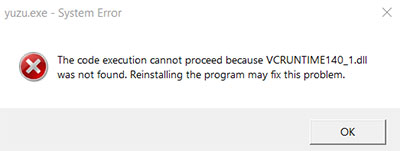
همچنین می تواند به عنوان “MSVCP140_ATOMIC_WAIT.dll was not found” نشان داده شود
نسخههای فعلی yuzu به آخرین نسخه Microsoft Visual C++ نیاز دارند. لطفا وابستگی زیر را دانلود و نصب کنید:
https://support.microsoft.com/en-us/help/2977003/the-latest-supported-visual-c-downloads
به ویژوال استودیو 2015، 2017 و 2019 بروید و لینک کنار x64 را انتخاب کنید.
چگونه بازی ها را دریافت کنم؟
از نظر قانونی باید بازی های خود را از نینتندو سوییچ خود حذف کنید. برای انجام این کار، لطفا راهنمای شروع سریع ما را دنبال کنید.
yuzu با خطای “Broken Vulkan Installation Detected” شروع می شود
این مشکل نشان می دهد که مقداردهی اولیه Vulkan در بوت قبلی yuzu ناموفق بود. لطفا موارد زیر را انجام دهید:
درایورهای گرافیک خود را به روز کنید
نرمافزار مشکلدار ضبط صفحه یا همپوشانی را حذف/بهروزرسانی کنید
نصب Vulkan خود را با پیمایش به Emulation > Configure > Graphics > روی “Check for Working Vulkan” کلیک کنید و تایید کنید.
yuzu با خطای Missing Derivation Components شروع می شود
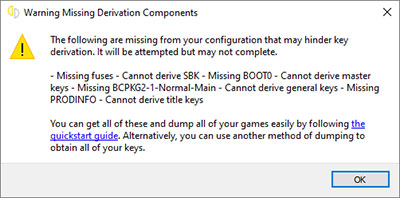
yuzu برای اجرای بازی های شما به کلیدهای کنسول نیاز دارد. لطفاً راهنمای شروع سریع ما را دنبال کنید تا این کلیدها و فایل های سیستمی را از نینتندو سوییچ خود حذف کنید.
این کلیدهای کنسول (prod.keys/title.keys) باید در دایرکتوری های زیر قرار گیرند:
ممکن است لازم باشد پوشه کلیدهای زیر را ایجاد کنید:
ویندوز: C:\Users\USERNAME\AppData\Roaming\yuzu\keys
لینوکس: /home/USERNAME/.local/share/yuzu/keys
توجه: با انتخاب فایل/باز کردن پوشه yuzu در شبیه ساز به سرعت می توان به این فهرست yuzu دسترسی پیدا کرد.
yuzu با خطا “Unable to start application: Os { code: 2, kind: NotFound, message: “The system cannot find the file specified.” }” شروع می کند

این مشکل معمولاً به دلیل مثبت کاذب نرم افزار آنتی ویروس شما ایجاد می شود که معمولاً توسط Avast و AVG ایجاد می شود. این برنامه ها اغلب به اشتباه yuzu را به عنوان نرم افزار مخرب شناسایی می کنند و در نتیجه فایل اجرایی را حذف می کنند.
در صورت تمایل می توانید با یک اسکنر آنلاین مانند VirusTotal تأیید کنید که مثبت کاذب است.
برای رفع این مشکل، باید نرم افزار آنتی ویروس خود را غیرفعال یا حذف کنید. اگر تصمیم به حذف آن دارید، حتماً راه اندازی مجدد کنید.
پس از آن، دستورالعملهای زیر را دنبال کنید تا yuzu بیشتر بهروزرسانی نمیشود یا با خطای پلتفرم Qt شروع میکند تا فایلهای باقیمانده نصب ناموفق را حذف کند.
yuzu بیشتر به روز نمی شود یا با خطای پلتفرم Qt شروع می شود
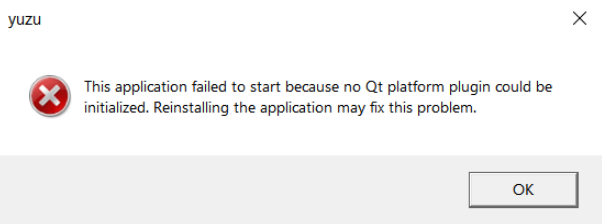
تمام نمونههای yuzu و هر فرآیند نصبکنندهای که ممکن است در حال اجرا هستید را ببندید.
Win+R را فشار دهید، در پنجره باز شده %localappdata% را تایپ کرده و Enter را فشار دهید.
پوشه yuzu را انتخاب کنید و آن را حذف کنید. اگر توسط فرآیند دیگری استفاده می شود، لطفاً دوباره بررسی کنید که هیچ برنامه مرتبط با yuzu در حال اجرا نیست.
نصب کننده را راه اندازی کنید و دوباره yuzu را نصب کنید.
توجه: انجام این کار کلیدهای موجود شما را لمس نمی کند – برای yuzu ذخیره می شود، زیرا آنها در پوشه %appdata%\yuzu\ نه localappdata yuzu قرار دارند.
yuzu هنگام باز کردن Configure بسته می شود
این مشکل ممکن است ناشی از یک فایل پیکربندی خراب باشد. Win+R را فشار دهید، %appdata%\yuzu\config را تایپ کنید و فایل qt-config.ini را حذف کنید. تنظیمات جهانی شما پس از انجام این کار از بین می رود، بر اساس آن دوباره پیکربندی کنید.
از طرف دیگر، برخی از برنامههای ضبط صفحه از روشهای مشکوکی برای تزریق خود به نرمافزار استفاده میکنند که باعث خرابی میشود. برخی از نمونه ها عبارتند از Reshade، GShade، Bandicam، Action و Screenrec. اگر نرم افزار را نصب کرده اید، آن را حذف نصب کنید. برای Reshade-GShade، اگر نیاز به نصب آن دارید، حداقل قابلیت لمس Vulkan را به صورت سراسری در ویندوز خاموش کنید تا Yuzu&Vulkan دوباره کار کند.
توصیه می کنیم از OBS Studio، Radeon ReLive، Nvidia ShadowPlay یا Microsoft XBox Game Bar استفاده کنید.
گرگ بیش از حد نیز یکی از علل شناخته شده مشکلات است، توصیه می کنیم از آن اجتناب کنید.
بازی من Lagging and Dropping to Low Framerates است
احتمالاً در حال تجربه Shader Caching هستید. شیدرها برنامههای کوچکی هستند که روی کارت گرافیک اجرا میشوند و وظیفه رندر کردن گرافیکهایی مانند زمین، انفجار، کاراکترها و غیره را بر عهده دارند. از آنجایی که یک رایانه نمیتواند مستقیماً شیدرهای سوئیچ را اجرا کند، ابتدا باید آنها را به فرمتی ترجمه کند که یک رایانه قابل درک است. این فرآیند ترجمه وقت گیر است و به دو صورت متوجه آن خواهید شد:
در حین بازی، اگر یوزو نیاز به ترجمه شیدر جدید داشته باشد، بازی دچار لکنت می شود. بارگیری در یک بازی برای اولین بار می تواند به دلیل تعداد سایه زن ها، فریزهای طولانی مدت ایجاد کند. با ادامه بازی، میزان لکنت کاهش می یابد.
هنگام راه اندازی یک بازی، کش سایه زن بارگیری می شود. برای سرعت بخشیدن به این فرآیند، یک کش اضافی “پیش کامپایل شده” وجود دارد. هر بار که yuzu را بهروزرسانی میکنید یا یک درایور جدید GPU نصب میکنید، ممکن است این حافظه پنهان بازنشانی شود. کش از پیش کامپایل شده سپس از ابتدا کامپایل می شود و باعث زمان بارگذاری طولانی تر می شود.
Vulkan و OpenGL کش های جداگانه دارند، اما پشتیبان های OpenGL مختلف یک حافظه پنهان را به اشتراک می گذارند. این بدان معناست که در Nvidia میتوانید سایهبانهایی با لکنت کمتر در GLASM ایجاد کنید، سپس از GLSL برای عملکرد بیشتر استفاده کنید.
مهم: از آنجایی که حافظه پنهان بخشهایی از بازی را ذخیره میکند، ما از اشتراکگذاری یا دانلود آنها چشمپوشی نمیکنیم، زیرا دزدی دریایی محسوب میشود.
چگونه از مودها یا تقلب ها استفاده کنم؟
برای لیستی از مدهای مفید برای بازی های مورد علاقه خود، پایگاه داده ما را با Switch Mods بررسی کنید
برای افزودن مودها به یک بازی خاص، به سادگی روی بازی در لیست بازی های yuzu کلیک راست کنید، Open Mod Data Location را انتخاب کنید و فایل های مود خود را شبیه به این مثال ساختار دهید:
دایرکتوری مود/نام مد/romfs یا دایرکتوری مد/نام مد/exefs
برای افزودن چیت ها، فایل تقلب خود را شبیه به این مثال ساختار دهید:
فهرست مد / نام تقلب / تقلب ها
نمونه ای از دایرکتوری مود با ساختار صحیح را می توان در زیر مشاهده کرد:
مدهای ارائه شده در صفحه Switch Mods ما قبلاً بر این اساس ساختار یافته اند و فقط باید در پوشه پوشه mods همانطور که هست استخراج شوند.
پس از اضافه شدن به پوشه صحیح مود، کافی است دوباره روی بازی کلیک راست کرده، خواص را انتخاب کنید و مود نصب شده را فعال کنید. همین روند را می توان به صورت معکوس برای غیرفعال کردن مدها دنبال کرد
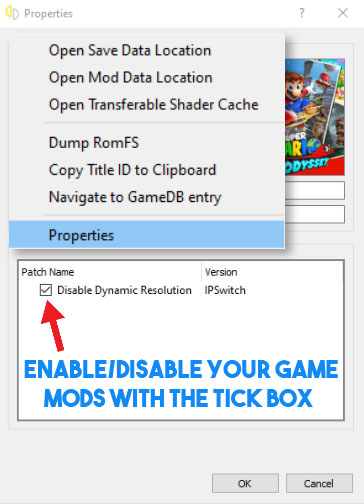
چگونه آپدیت های بازی یا DLC را نصب کنم؟
نصب به روز رسانی و DLC ساده است. در گوشه سمت چپ بالای پنجره شبیه ساز، File / Install Files to NAND را انتخاب کنید، سپس فایلی را که می خواهید نصب کنید انتخاب کنید. پس از نصب، فایلهای شما باید بهطور خودکار بارگذاری شوند و بهروزرسانی یا DLC نصبشده در ستون افزونههای فهرست بازیهای بازی مربوطه نشان داده میشود.
اگر میخواهید یک بهروزرسانی یا DLC خاص را فعال/غیرفعال کنید، روی بازی خود در لیست بازیها کلیک راست کرده، Properties را انتخاب کنید، سپس در صورت نیاز فعال یا غیرفعال کنید. (به زیر مراجعه کنید)
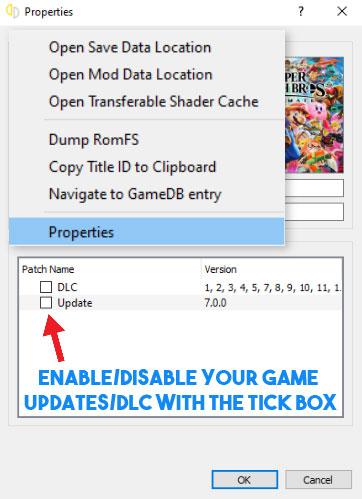
نصب مجدد یا بازنویسی بهروزرسانیها/DLC به سادگی دنبال کردن دستورالعملهای بالا، انتخاب فایلهای خود و نصب بهروزرسانی/DLC است. هنگام انجام این کار، تمامی فایل های نصب شده قبلی حذف شده و با نسخه های تازه نصب شده جایگزین می شوند.
چگونه به روز رسانی یا DLC بازی را حذف کنم؟
برای حذف بهروزرسانیها یا DLCهای بازی نصب شده، روی بازی خود کلیک راست کرده، سپس Remove را انتخاب کنید. از اینجا می توانید به روز رسانی ها و DLC های بازی خود را از لیست گزینه ها حذف/حذف کنید (به زیر مراجعه کنید)
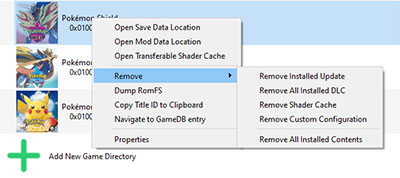
چگونه کنترل های خود را تنظیم کنم؟
از آنجایی که Nintendo Switch یک ورودی کنترلر دستگاه پیچیده است، باید برخی از تنظیمات ورودی را بسته به بازی مورد نظر خود تغییر دهید.
تنظیمات yuzu را باز کنید و به Controls بروید.
برای همه بازیهای غیر از Pokemon Let’s Go کنترلها را به این صورت تنظیم کنید:
اگر قبلاً علامت زده نشده است، روی کادر تأیید کنار Connect Controller کلیک کنید.
در صورت نیاز Pro Controller را در کمبوباکس زیر انتخاب کنید (این نیز پیش فرض است).
دستگاه ورودی مورد نظر خود را در قسمت Input Device انتخاب کنید.
کنترلرها: همه دکمه ها باید به طور خودکار برای دستگاه ورودی انتخاب شده نگاشت شوند.
صفحهکلید: دکمه پیشفرض در سمت راست پایین نقشههای پیشفرض صفحهکلید را تنظیم میکند.
در صورت تمایل نقشه ها را تغییر دهید.
در صورت تمایل مراحل را برای بازیکنان دیگر تکرار کنید.
با OK تایید کنید.
برای Pokemon Let’s Go کنترل های خود را به این صورت تنظیم کنید:
اگر قبلاً علامت زده نشده است، روی کادر تأیید کنار Connect Controller کلیک کنید.
Handheld را در جعبه ترکیبی زیر انتخاب کنید.
دستگاه ورودی مورد نظر خود را در قسمت Input Device انتخاب کنید.
کنترلرها: همه دکمه ها باید به طور خودکار برای دستگاه ورودی انتخاب شده نگاشت شوند.
صفحهکلید: دکمه پیشفرض در سمت راست پایین نقشههای پیشفرض صفحهکلید را تنظیم میکند.
در صورت تمایل نقشه ها را تغییر دهید.
با OK تایید کنید.
چگونه از آداپتور کنترلر GameCube خود استفاده کنم؟
آداپتور GameCube با yuzu از طریق پروتکل libusb ارتباط برقرار می کند. این به صورت بومی روی لینوکس کار می کند، اما نیاز به نصب یک درایور سازگار در ویندوز با استفاده از Zadig دارد.
نصب درایور Zadig
اگر قبلاً آداپتور کنترلر GameCube را وصل نکرده اید، وصل کنید. Zadig را دانلود و اجرا کنید. اگر از آداپتور Mayflash استفاده می کنید، مطمئن شوید که آن را به Wii U تغییر دهید یا Zadig آن را به درستی انتخاب نمی کند.
از منوی گزینه ها در Zadig، لیست همه دستگاه ها را انتخاب کنید
در منوی کشویی، WUP-028 را انتخاب کنید. مطمئن شوید که شناسه USB آن 057E 0337 است.
اگر در لیست ظاهر نشد، آداپتور (مخصوصاً سیم USB سیاه آن) را در یک درگاه USB دیگر قرار دهید.
در ستون سمت راست، WinUSB را انتخاب کنید و روی Replace Driver کلیک کنید. برای تغییر درایور سیستم، بله را انتخاب کنید.
وقتی اعلان نصب موفقیت آمیز درایور نمایش داده شد، می توانید Zadig را ببندید و به پیکربندی کنترلر با yuzu ادامه دهید.
پیکربندی کنترلر GameCube
قبل از راه اندازی yuzu مطمئن شوید که آداپتور به برق وصل است. سپس چگونه می توانم کنترل های خود را تنظیم کنم؟ دستورالعمل ها، کنترل Gamecube X را به عنوان دستگاه ورودی انتخاب کنید، که در آن X پورتی است که کنترلر به آن وصل شده است.
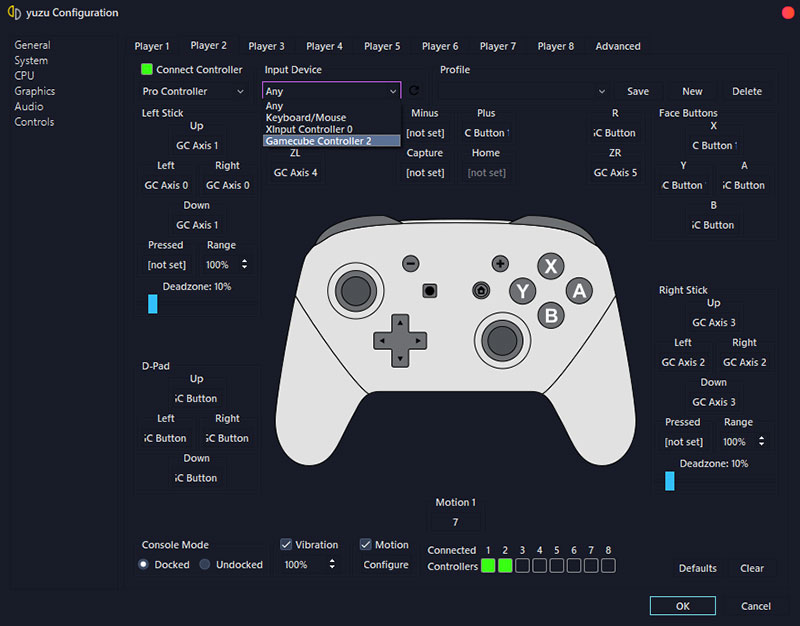
چگونه یک ذخیره به بازی خود اضافه کنم
برای افزودن یک ذخیره، به سادگی روی بازی خود در لیست بازی ها کلیک راست کرده، Open Save Data Location را انتخاب کنید، سپس کاربر خود را از انتخابگر نمایه انتخاب کنید.
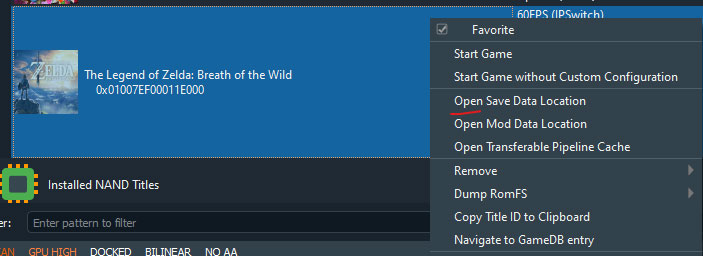
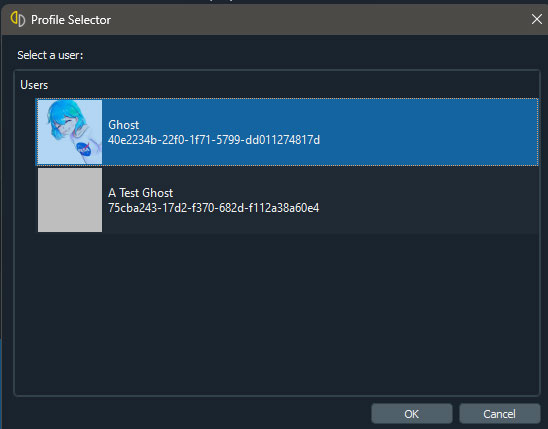
پس از باز شدن Save Data Location، سیو بازی قابل اجرا خود را در پوشه ای که به شما ارائه شده است قرار دهید.
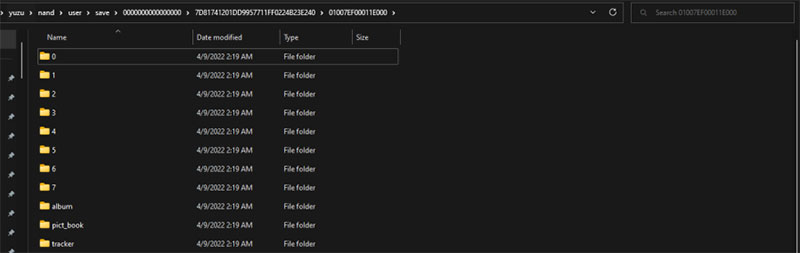
yuzu هنگام راه اندازی بازی بسته می شود
اگر در راه اندازی بازی مشکل دارید و آنتی ویروس Nod32 ESET را نصب کرده اید. لطفا آن را حذف و راه اندازی مجدد کنید. یا yuzu را به استثناهای HIPS اضافه کنید. شناخته شده است که اخیراً باعث ایجاد مشکل در شبیه سازها می شود.
مثال اضافه کردن استثنا در زیر

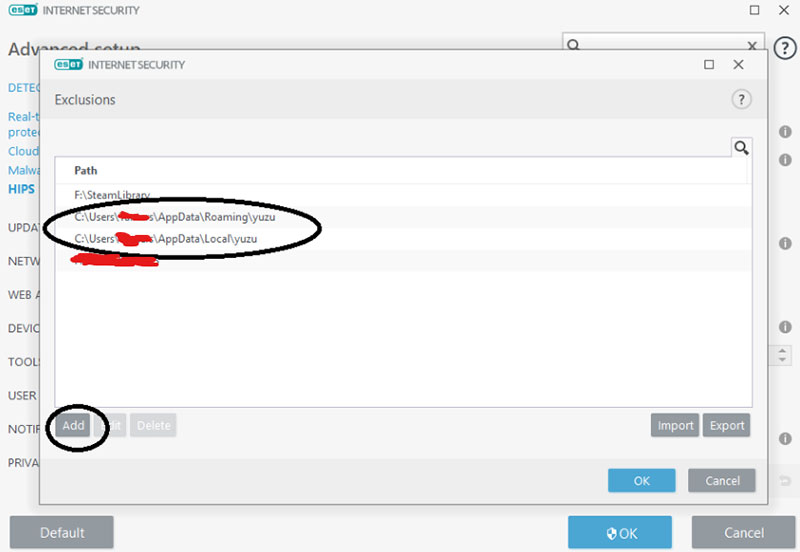
بازی ها با خطا “WerFault.exe – Application Error – The application was unable to start correctly” راه اندازی نمی شوند:
این معمولاً زمانی اتفاق می افتد که yuzu با رم تمام می شود. اندازه فایل صفحه خود را افزایش دهید تا مشکل حل شود.
Boxcat چیست؟
لطفا مقاله زیر را بخوانید: Boxcat
چرا خطا می گیرم؟
لطفاً خطای خود را در صفحه زیر جستجو کنید: کدهای خطا
مودها چیست و چگونه آنها را نصب کنم؟
لطفا مقاله زیر را بخوانید: Mods
چگونه فایل لاگ خود را آپلود کنم؟
لطفا راهنمای زیر را بخوانید: نحوه آپلود فایل لاگ
تله متری چیست؟
لطفا مقاله زیر را بخوانید: تله متری چیست؟
چگونه Early Access را نصب کنم؟
لطفا راهنمای زیر را بخوانید: نحوه نصب Early Access
یوزو چیست؟
yuzu یک شبیهساز آزمایشی منبع باز برای نینتندو سوییچ از سازندگان Citra است. این به زبان C++ با در نظر گرفتن قابلیت حمل، با ساختهای فعال برای ویندوز، لینوکس و اندروید نوشته شده است. این شبیه ساز در حال حاضر می تواند عناوین مختلف تجاری و برنامه های خانگی را با درجات مختلف موفقیت اجرا کند.
yuzu تحت کدام مجوز نرم افزار مجوز دارد؟
yuzu یک پروژه منبع باز است که تحت مجوز GPLv2 (یا هر نسخه بعدی) مجوز دارد. برای اطلاعات بیشتر به سند مجوز مراجعه کنید.
yuzu از کدام پلتفرم ها پشتیبانی می کند؟
yuzu به طور فعال در نسخه های مختلف 64 بیتی ویندوز (10 و بالاتر)، لینوکس و اندروید (11 به بالا) آزمایش و پشتیبانی می شود. macOS دیگر پشتیبانی نمی شود زیرا اپل OpenGL را منسوخ می کند.
سیستم مورد نیاز yuzu چیست؟
yuzu در حال حاضر به یک GPU با قابلیت OpenGL 4.6 و یک CPU با عملکرد تک هسته ای بالایی نیاز دارد. همچنین به حداقل 8 گیگابایت رم نیاز دارد. برای جزئیات بیشتر، راهنمای شروع سریع ما را ببینید.
چگونه می توانم yuzu را برای سیستم عاملی که استفاده می کنم بسازم؟
برای مراحل ساخت yuzu برای پلتفرم های زیر به راهنمای زیر نگاه کنید:
لینوکس
پنجره ها
چه کسی یوزو را ساخته است؟
yuzu یک تیم فعال از توسعه دهندگان منبع باز دارد. لیست مشارکت کنندگان را می توانید در GitHub پیدا کنید.
